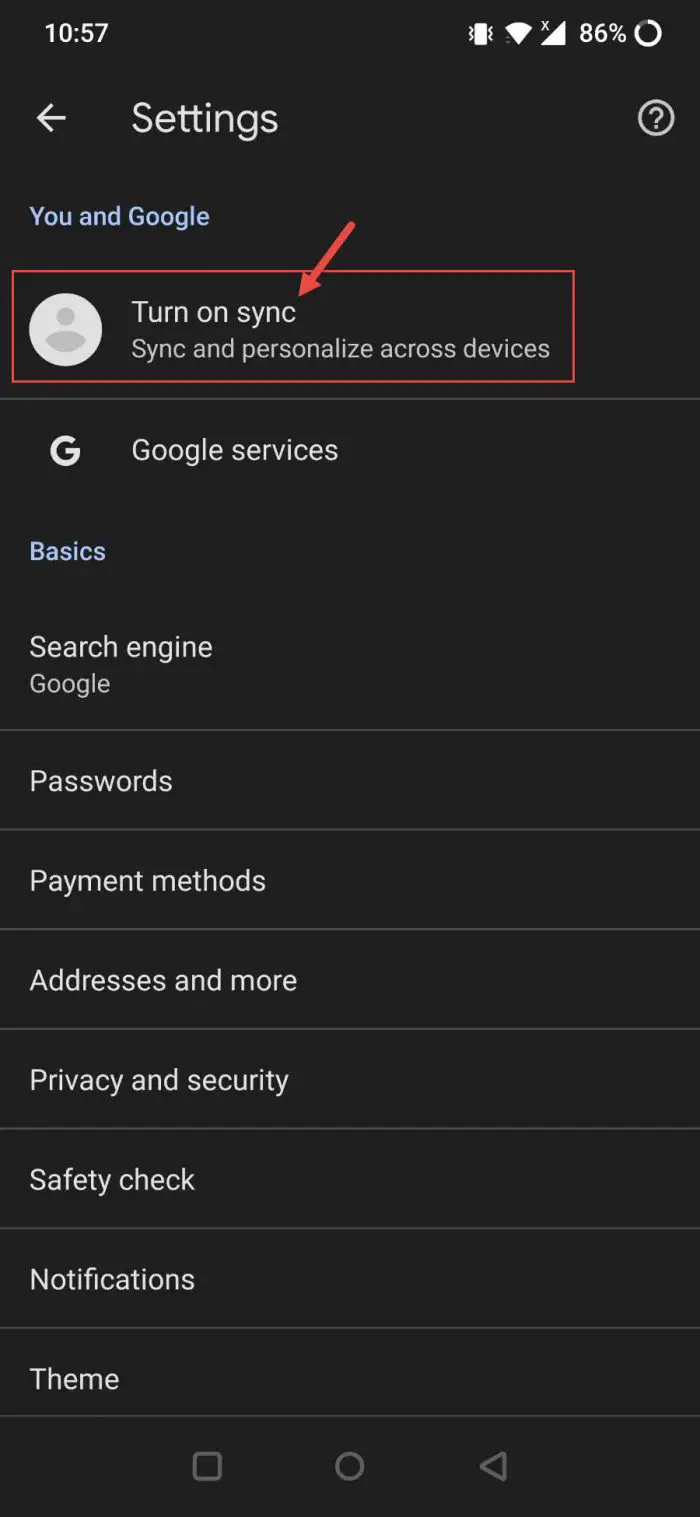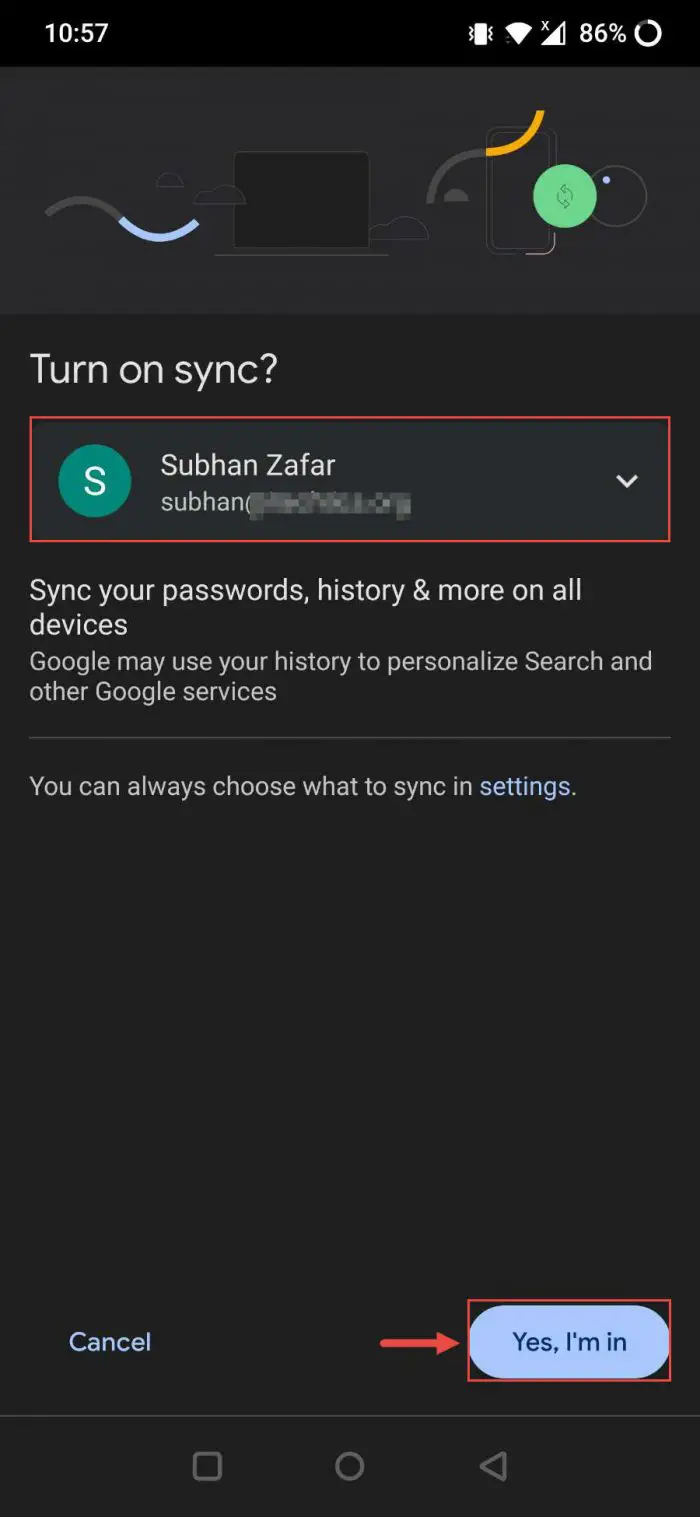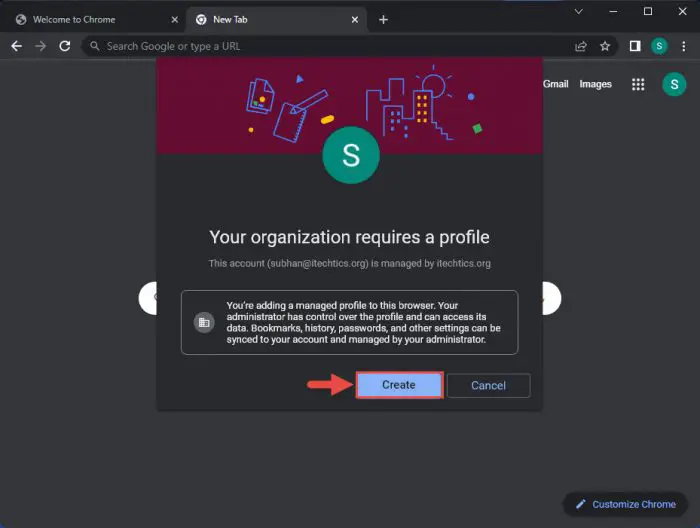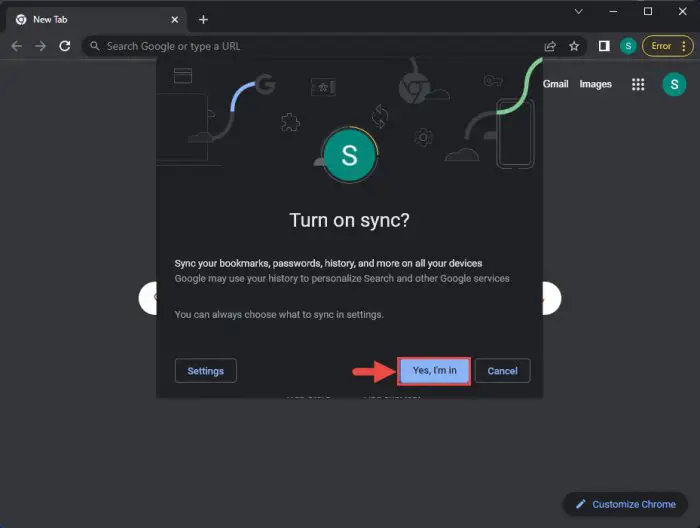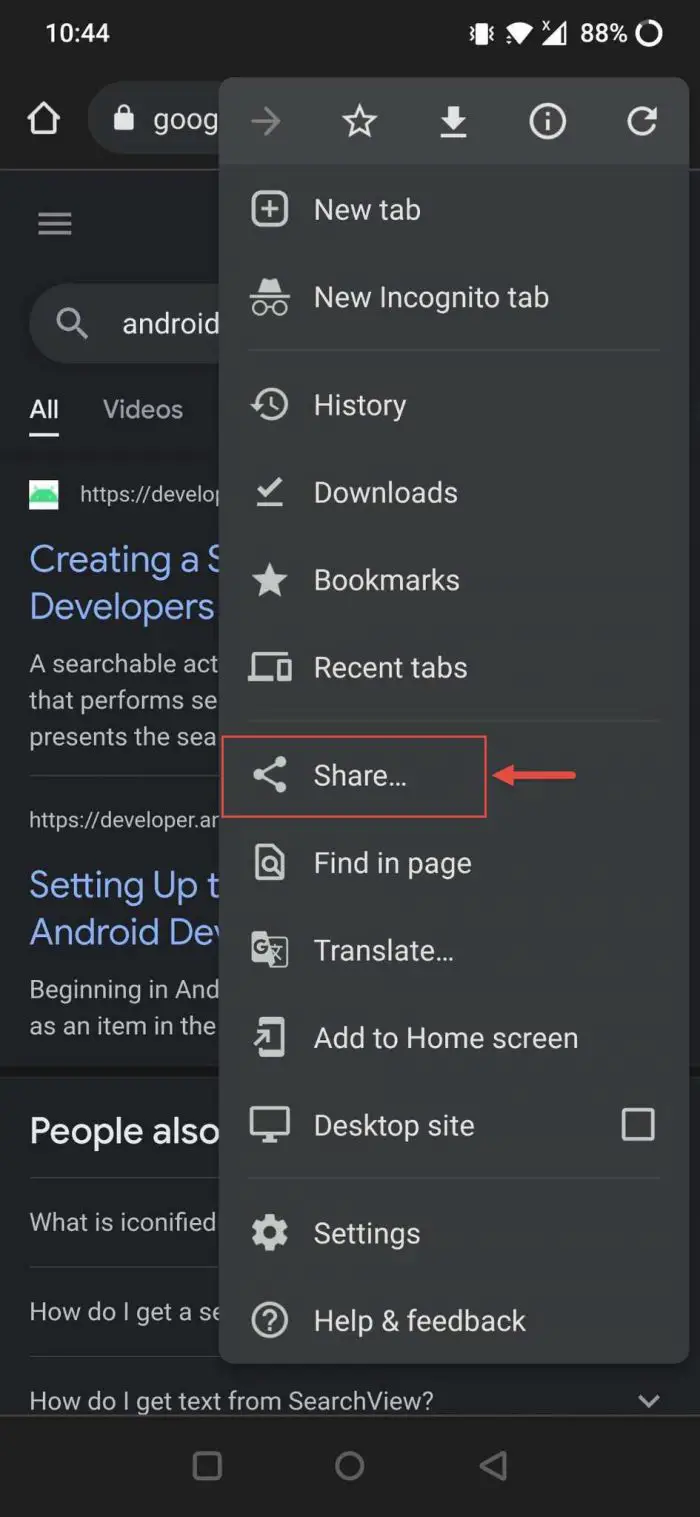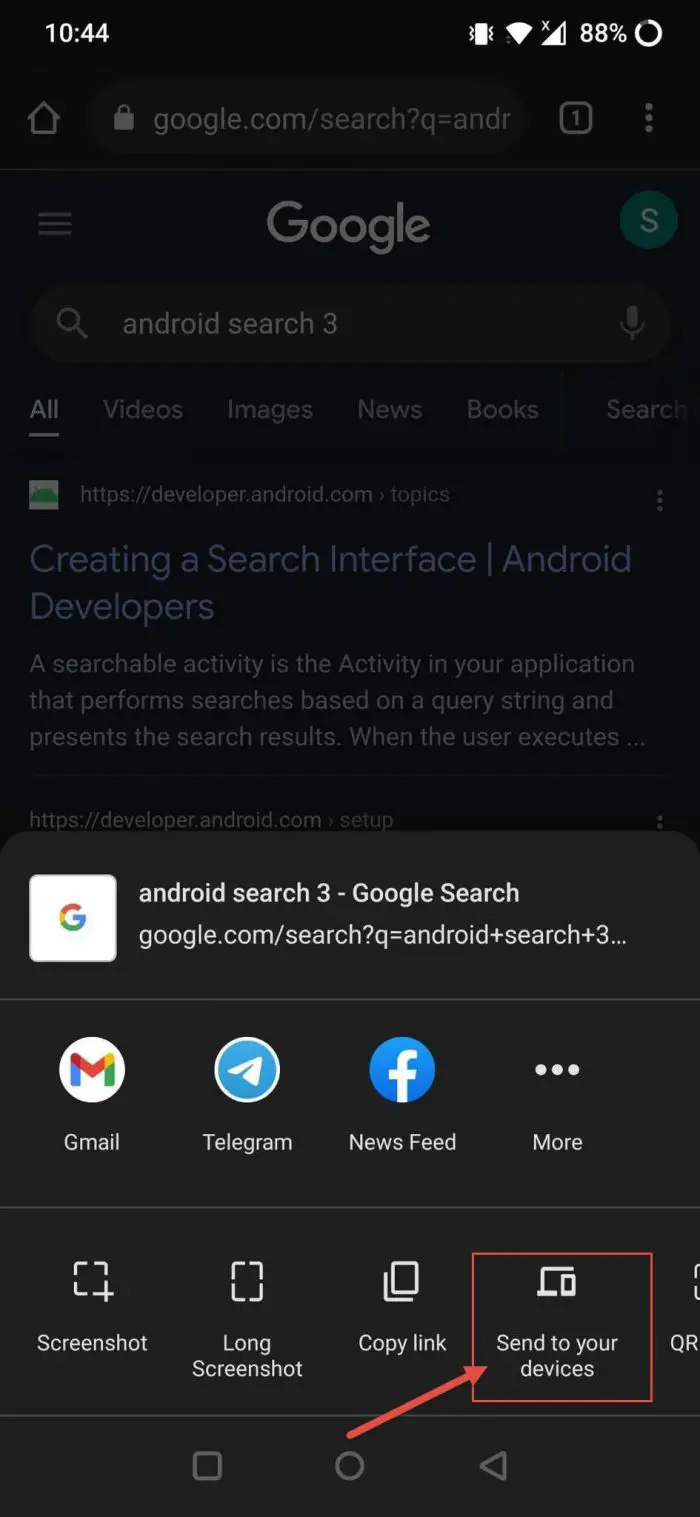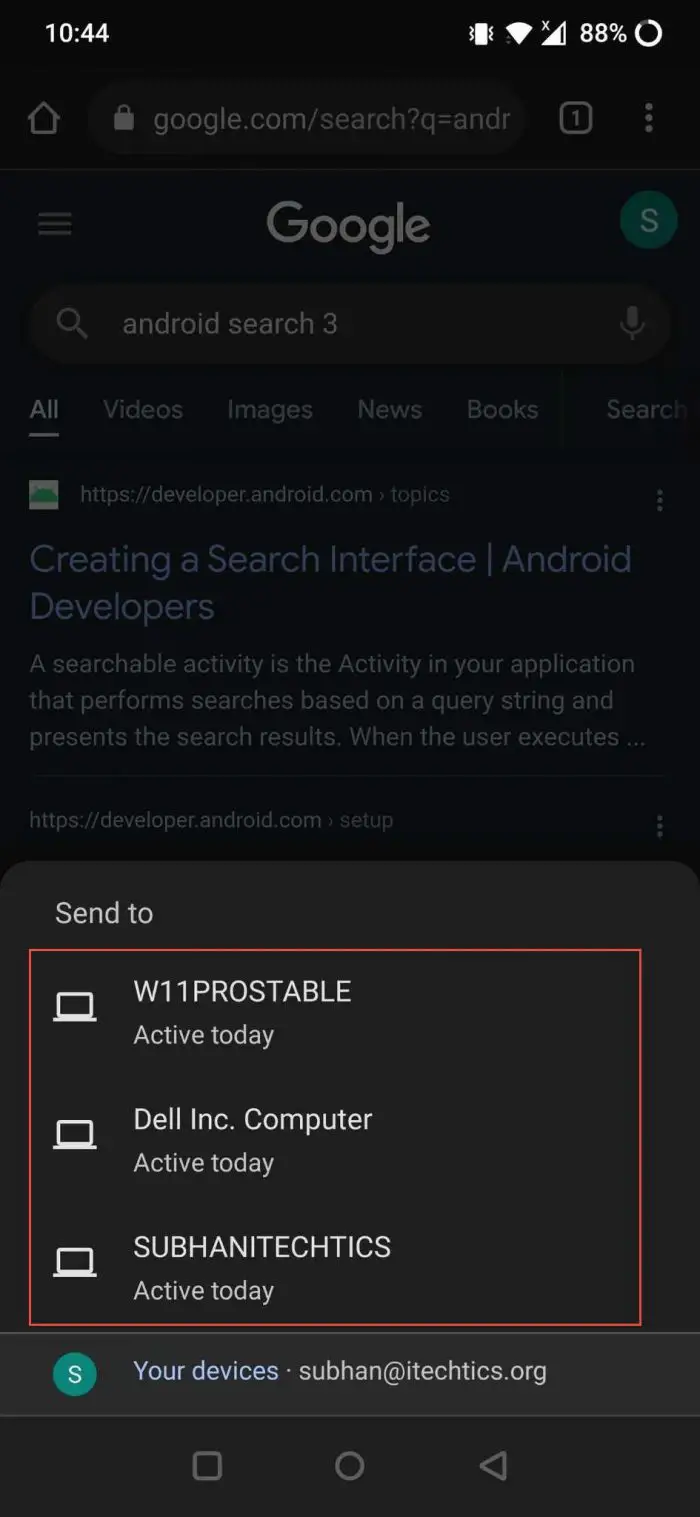当你移动时,你通常需要在不同的设备上继续你的在线浏览。例如,你在你的车和浏览网页,但当你到达你的办公室,恢复你的搜索更方便更大的屏幕上从你离开的地方,也就是你的电脑。
情况还可以恢复当你需要离开你的办公室,继续搜索在手机或平板电脑。
在这种情况下,你可以将你所有的谷歌浏览器选项卡你的电脑和你的Android设备之间方便,这篇文章讨论了。
但在我们开始之前,有几个要求,需要配置设置。
表的内容
设置谷歌账户同步
首先,您必须设置您的Google Chrome账户同步所有设备你想转移Chrome浏览器选项卡。必须使用相同的账户签名在Google Chrome在所有设备上。
标志为Android Google Chrome
执行以下步骤来登录Google Chrome Android平板电脑或手机上,然后允许同步:
打开谷歌浏览器在你的Android设备,单击省略号(3点),在右上角,然后单击设置。
然后单击打开同步。
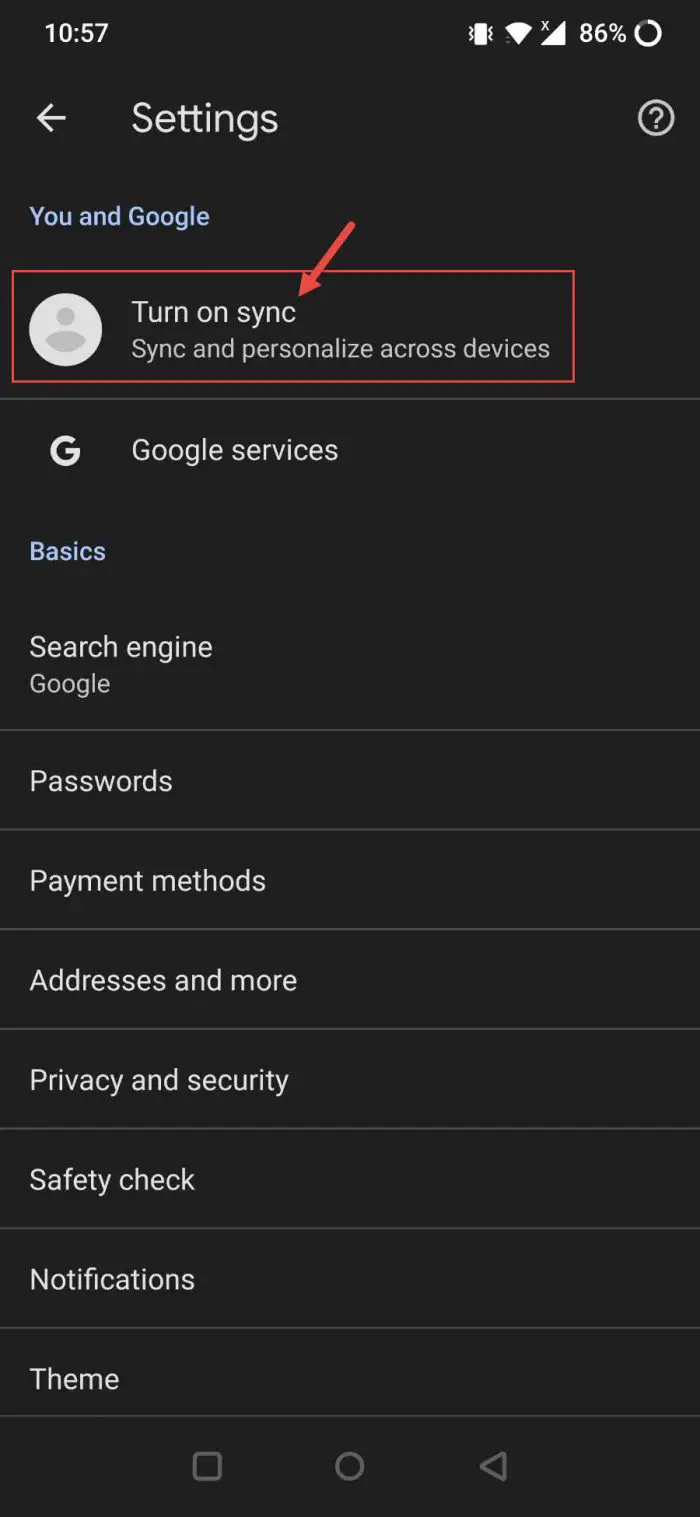
在设置开启同步 在下一个屏幕上,选择登录你的谷歌账户,或输入您的凭据,然后单击是的,我在。
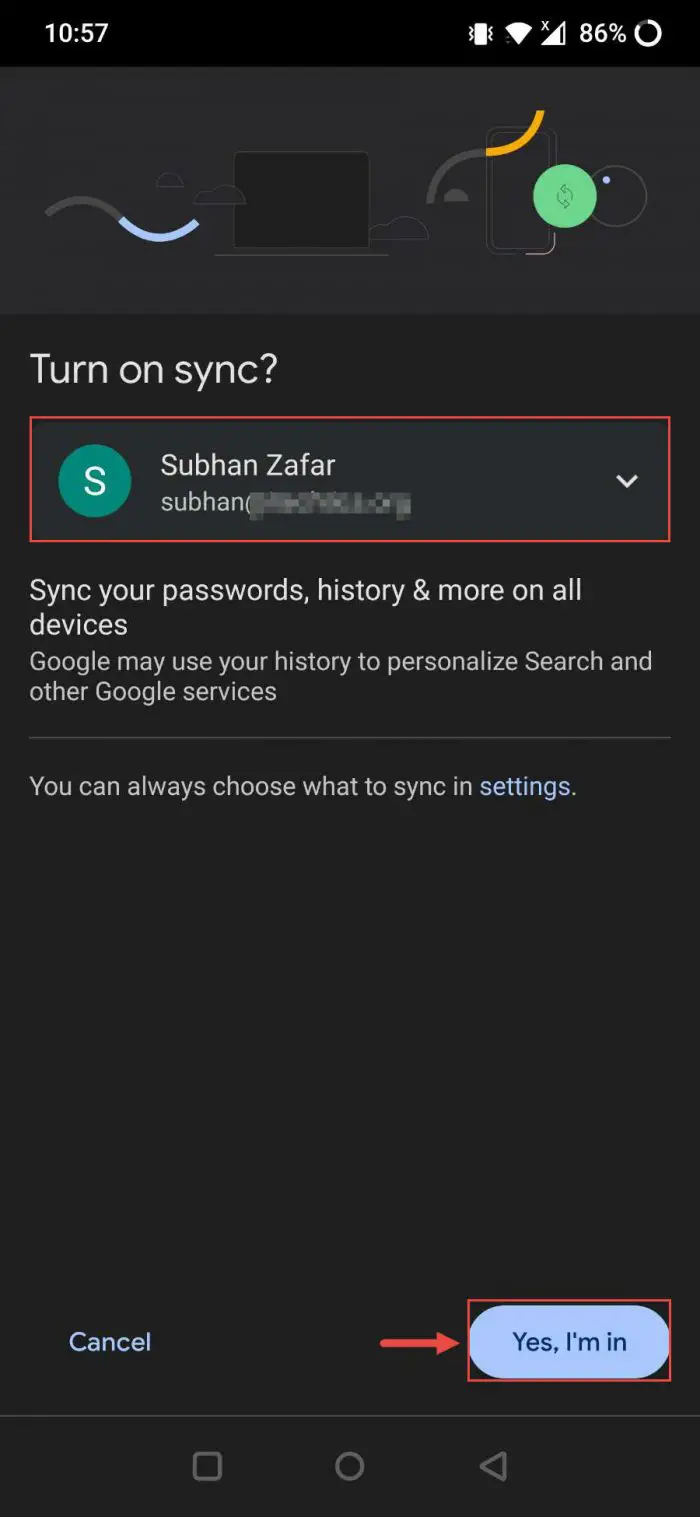
输入账户信息
就是这样!你现在签署与同步启用Google Chrome。
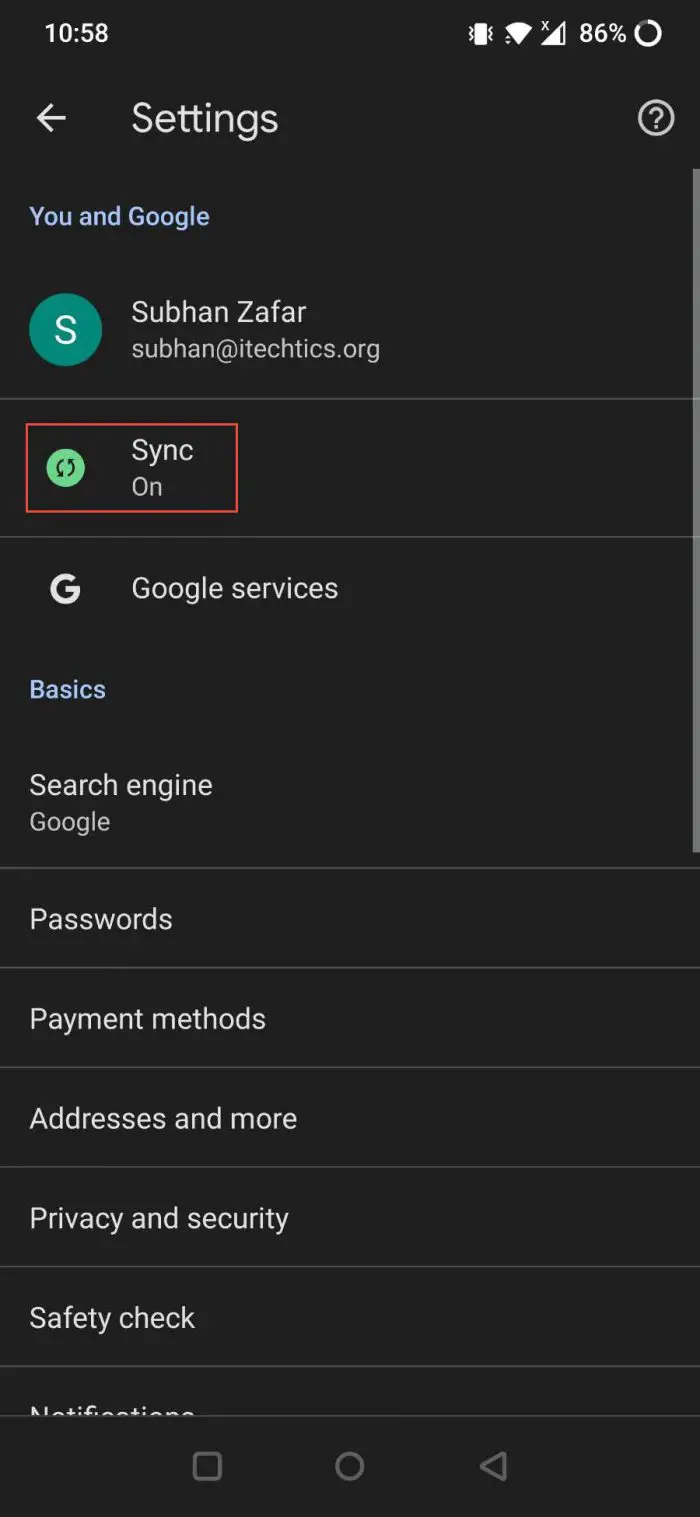
标志为PC Google Chrome
在台式机/笔记本电脑、签署Google Chrome执行以下步骤:
在Chrome浏览器,点击配置文件图标在右上角,然后单击打开同步。

打开在Chrome个人电脑同步 现在输入你的谷歌账户的凭证。
如果您使用的是一个组织的账户,系统将提示您创建一个概要文件。点击创建。
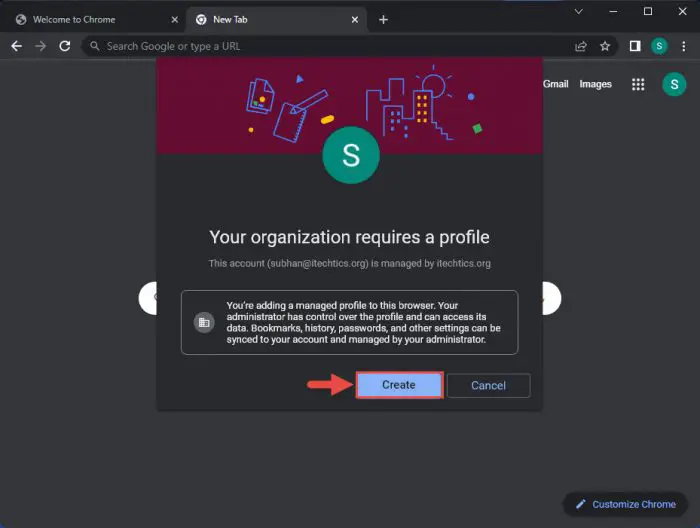
创建概要文件 接下来,单击是的,我在打开同步。
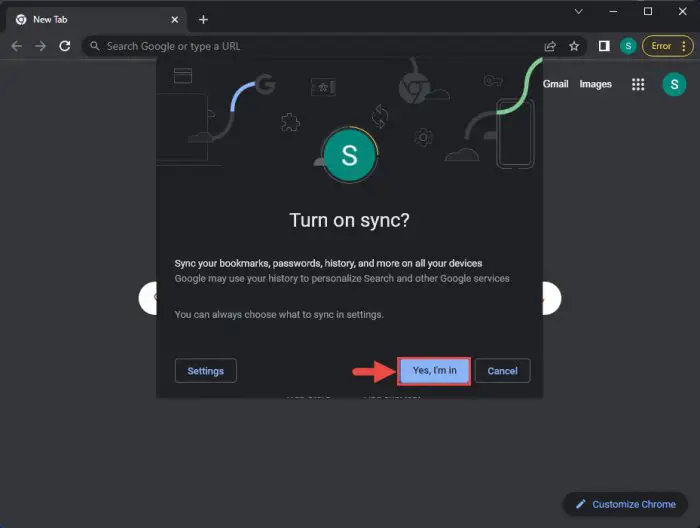
启用同步
重复这些步骤在各自的设备已打开标签从一个设备转移到另一个地方。记住要使用相同的Google账户所有设备。
一旦所有设备设置,继续指导下面分享开放Chrome标签。
把所有打开的标签从Chrome桌面Chrome Android
现在设备设置,共享一个标签从台式电脑到android设备,或任何其他设备,是平原和简单。
右键单击选项卡,你想分享从Chrome浏览器的标题栏,扩大“发送到您的设备,然后选择你想要的设备发送到从设备列表中当前登录Google Chrome相同的帐户。
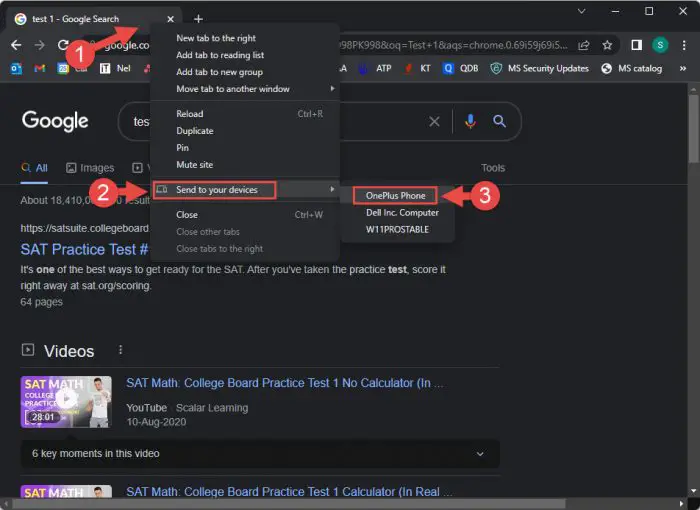
现在其他Android手机将收到通知促使一个标签已经共享。
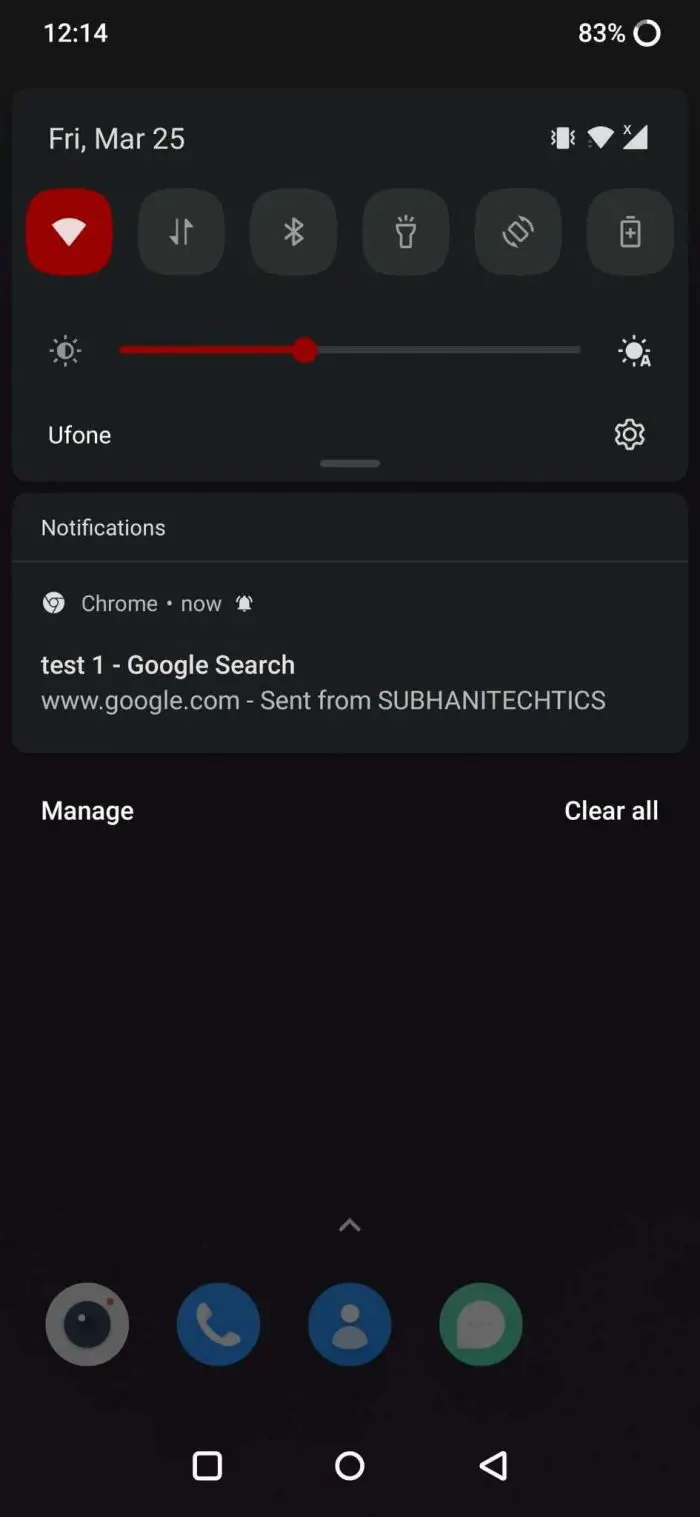
单击通知打开选项卡在Chrome。
现在,您可以重复这个过程共享多个选项卡从你的电脑上的任何Android设备。
把所有打开的标签从Chrome Android Chrome的桌面
有两个方法将一个Chrome浏览器标签从PC的Android设备。这两种方法需要你签署了Google Chrome使用相同的谷歌帐号,正如我们上面所讨论的在这篇文章中。
通过共享选项卡
类似于Android设备从电脑发送选项卡,您还可以从安卓电脑发出一个选项卡。这里是:
打开选项卡,你想分享你的Android设备上,单击省略号(3点),在右上角,然后单击分享。
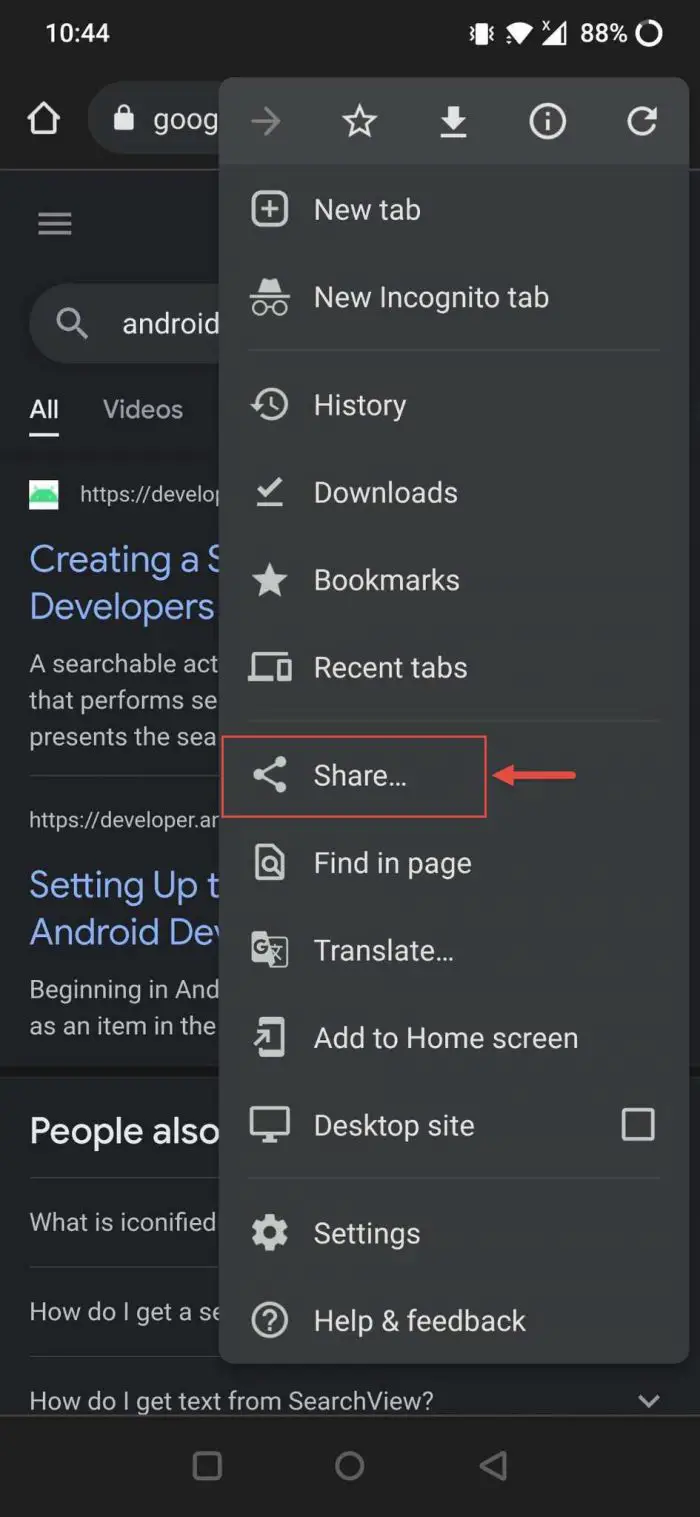
点击分享对Chrome的Android 现在点击发送给你的设备。
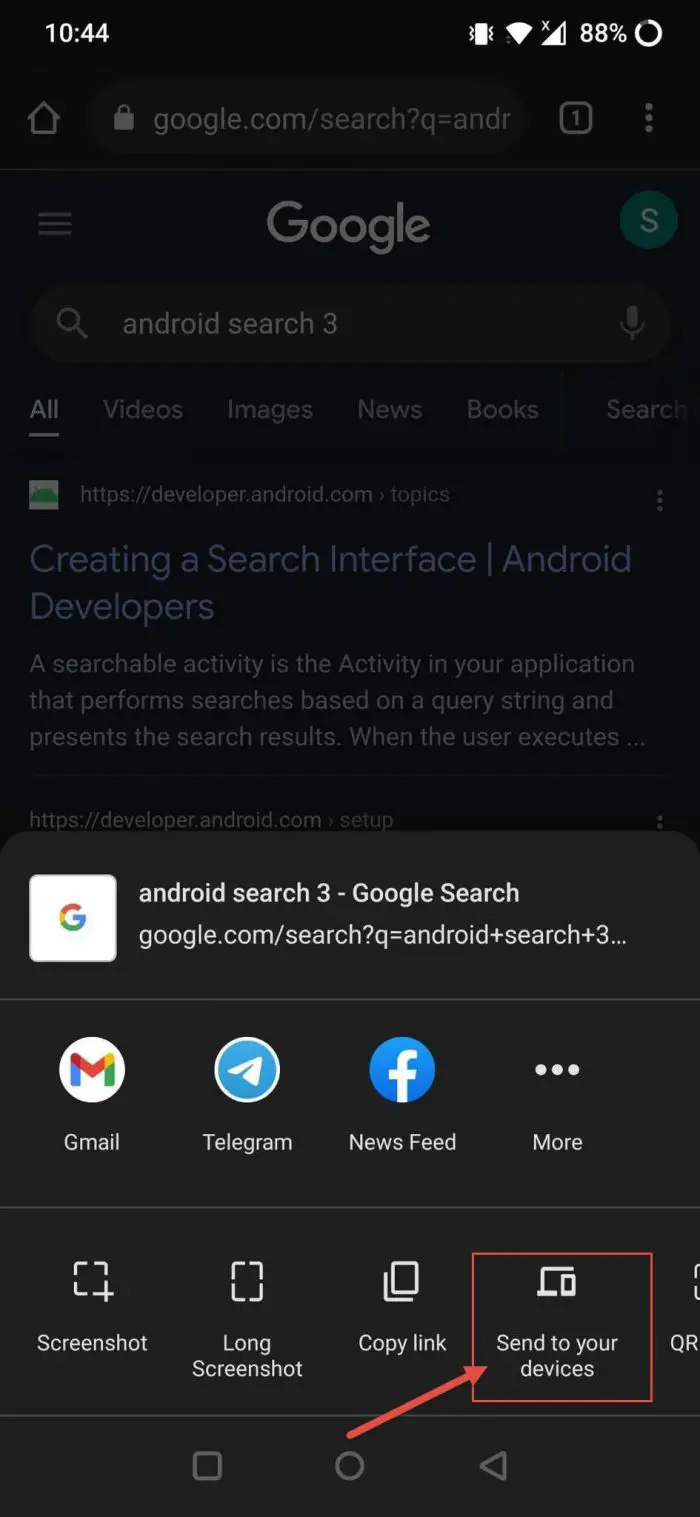
标签发送到不同的设备 现在选择你想要的设备发送。
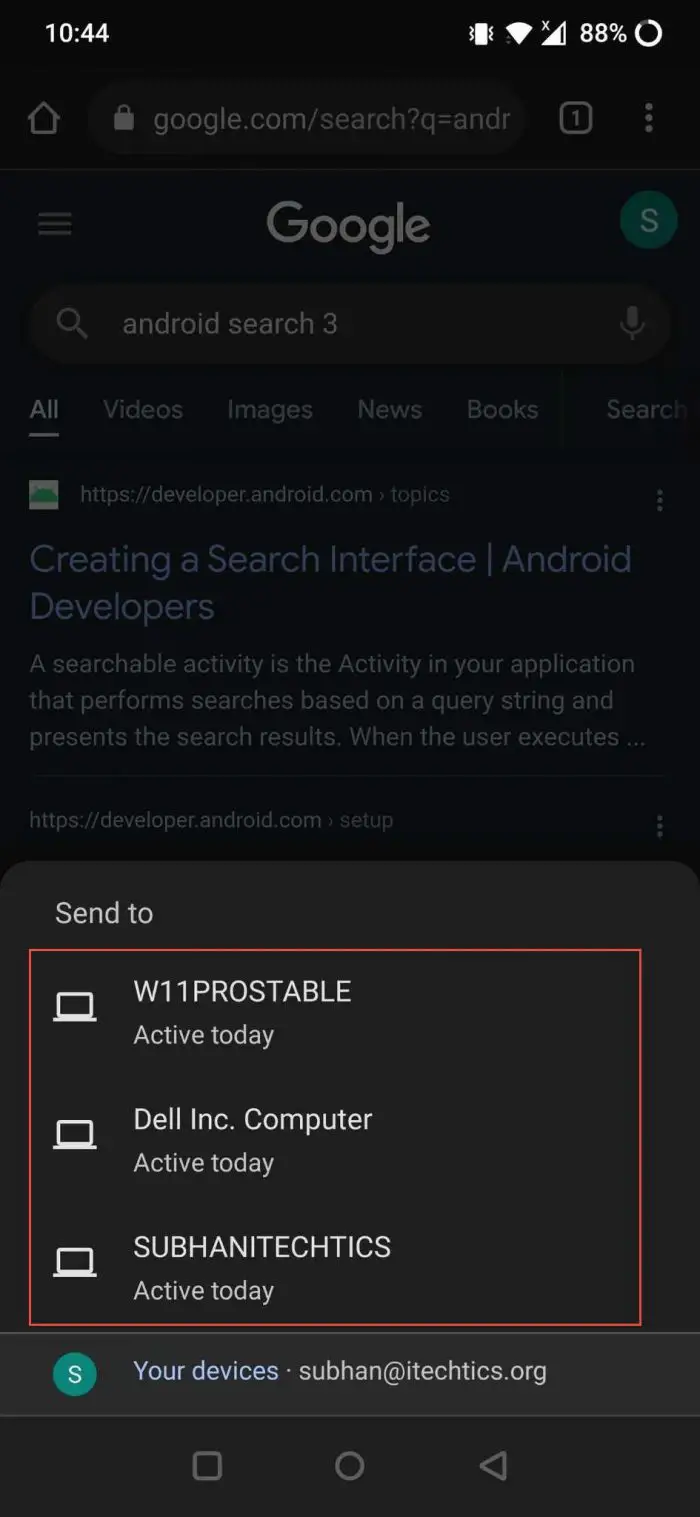
选择设备共享选项卡
Android设备将把标签寄给你的电脑。在您的计算机上,您将看到一个提示的地址栏附近共享选项卡。点击打开新标签来访问它。
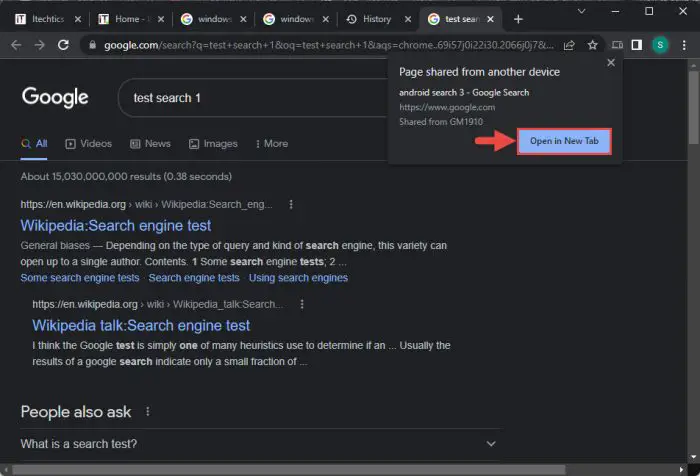
从浏览器的历史
在各种设备之间的相同的谷歌账户同步,您可以看到所有设备从任何一个设备上的浏览器历史记录。浏览器历史不仅维护任何关闭的标签,也是开放的。
该方法不要求您在Android设备上执行任何任务。这里是如何打开Android设备上的标签(或其他设备)在您的计算机上。
打开历史页面在Google Chrome按CTRL + H快捷键。从那里,切换到标签从其他设备部分从左边菜单。
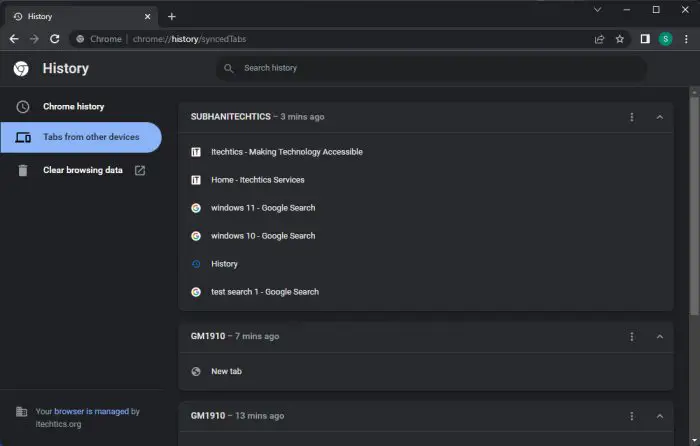
从那里,你可以点击任何链接访问你的Android设备和在你的桌面版本的Chrome浏览器打开它。
最终的想法
访问您的标签在所有设备已成为更容易和你的Google Chrome帐户。而不是花时间在同一网站上你已经找到另一个设备上,简单的简历在同一选项卡在另一个设备为了方便。
这个Chrome特性尤其有用,如果你有多个选项卡打开一个设备,希望他们在另一个视图。